Việc sắp xếp một lịch trình dày đặc, từ công việc đến các thói quen cá nhân, thường tốn nhiều thời gian và dễ xảy ra sai sót khi thực hiện thủ công. Tuy nhiên, với sự hỗ trợ của trí tuệ nhân tạo, quy trình này có thể được tự động hóa hoàn toàn. Bài viết dưới đây sẽ hướng dẫn chi tiết cách sử dụng Grok để thiết kế lịch trình và nhập hàng loạt vào Google Calendar chỉ bằng một vài thao tác đơn giản.
File .ics là gì và có công dụng như thế nào?
File .ics, viết tắt của iCalendar, là một định dạng tệp tiêu chuẩn cho phép người dùng chia sẻ và nhập dữ liệu lịch giữa các ứng dụng khác nhau như Google Calendar, Microsoft Outlook hay Apple Calendar. Thay vì phải tạo thủ công từng sự kiện một, một tệp .ics duy nhất có thể chứa thông tin của hàng chục, thậm chí hàng trăm sự kiện. Khi nhập tệp này, ứng dụng lịch sẽ tự động đọc và điền tất cả các sự kiện vào đúng ngày giờ, kèm theo đầy đủ chi tiết như tiêu đề, địa điểm và mô tả. Đây chính là công cụ cốt lõi để tự động hóa quy trình tạo lịch.
Hướng dẫn tạo lịch trình bằng Grok và Google Calendar
Phương pháp này không chỉ hữu ích cho việc lên kế hoạch các sự kiện lớn như chuyến công tác, mà còn là công cụ đắc lực để thiết lập và duy trì các thói quen hàng ngày. Ví dụ dưới đây sẽ minh họa cách tạo lời nhắc uống nước và nghỉ ngơi trong giờ làm việc.
Bước 1: Xác định mục tiêu và tạo câu lệnh
Hãy bắt đầu bằng một yêu cầu rõ ràng, mô tả chi tiết thói quen bạn muốn xây dựng. Yêu cầu càng cụ thể, kết quả AI trả về sẽ càng chính xác.
Ví dụ về câu lệnh:
Tôi muốn tạo một lịch trình các lời nhắc để có một ngày làm việc lành mạnh hơn, áp dụng từ hôm nay đến hết tháng 9. Cụ thể như sau:
- Nhắc nhở tôi uống nước sao cho 1 ngày đủ 2 lít nước. Bạn hãy cho tôi lịch uống nước với thời gian cụ thể và lượng nước cần uống, lưu ý tôi dậy lúc 7h30 và ngủ lúc 23h30.
- Nhắc nhở tôi đứng dậy, vươn vai và cho mắt nghỉ ngơi trong 5 phút sau mỗi 1 tiếng làm việc. Lưu ý tôi đi làm lúc 8h30, nghỉ trưa 1 tiếng rưỡi bắt đầu từ 12h và về lúc 18h00.
Hãy lên kế hoạch chi tiết cho việc này.

Sau khi nhận yêu cầu, Grok sẽ phân tích và đưa ra một lịch trình chi tiết, từ thời gian uống nước, lượng nước cần uống cho đến các khung giờ nghỉ ngơi hợp lý, hoàn toàn khớp với các mốc thời gian bạn cung cấp.
Bước 2: Yêu cầu Grok tạo file .ics từ nội dung trên
Đây là bước quyết định để biến kế hoạch thành hành động. Sau khi đã hài lòng với lịch trình mà Grok đề xuất, hãy tiếp tục ra lệnh: “Tạo file (.ics) để tôi nhập vào Google Calendar”.
Chatbot sẽ ngay lập tức chuyển đổi toàn bộ lịch trình trên thành một đoạn mã định dạng .ics.

Bước 3: Tải file .ics và nhập vào Google Calendar
Công việc cuối cùng là tải tệp và nhập vào ứng dụng lịch của bạn.
- Đầu tiên, sao chép toàn bộ nội dung file .ics mà Grok đã tạo, dán vào một trình soạn thảo văn bản (như Notepad trên Windows hoặc TextEdit trên macOS) và lưu lại với đuôi
.ics(ví dụ:lichlamviec.ics). - Mở Google Calendar trên trình duyệt máy tính.
- Nhấp vào biểu tượng bánh răng ở góc trên bên phải và chọn Cài đặt.
- Trong menu bên trái, chọn Nhập và xuất.
- Nhấp vào mục Chọn tệp từ máy tính của bạn, sau đó tìm đến file
.icsbạn vừa lưu. - Cuối cùng, nhấp vào nút Nhập.



Ngay lập tức, tất cả các lời nhắc uống nước và nghỉ ngơi sẽ xuất hiện trên lịch của bạn. Các sự kiện này sẽ được lặp lại đều đặn mỗi ngày làm việc cho đến hết tháng 9 mà không cần thêm bất kỳ thao tác thủ công nào.

Từ vài dòng yêu cầu đơn giản, Grok đã chuyển hóa ý tưởng thành một tệp .ics tiện lợi. Chỉ với một thao tác nhập duy nhất, toàn bộ lịch trình đã được sắp xếp khoa học trên Google Calendar. Đây là một minh chứng rõ ràng cho thấy trí tuệ nhân tạo đang dần trở thành một trợ lý đắc lực, giúp tự động hóa cả những công việc nhỏ nhất trong cuộc sống hàng ngày.




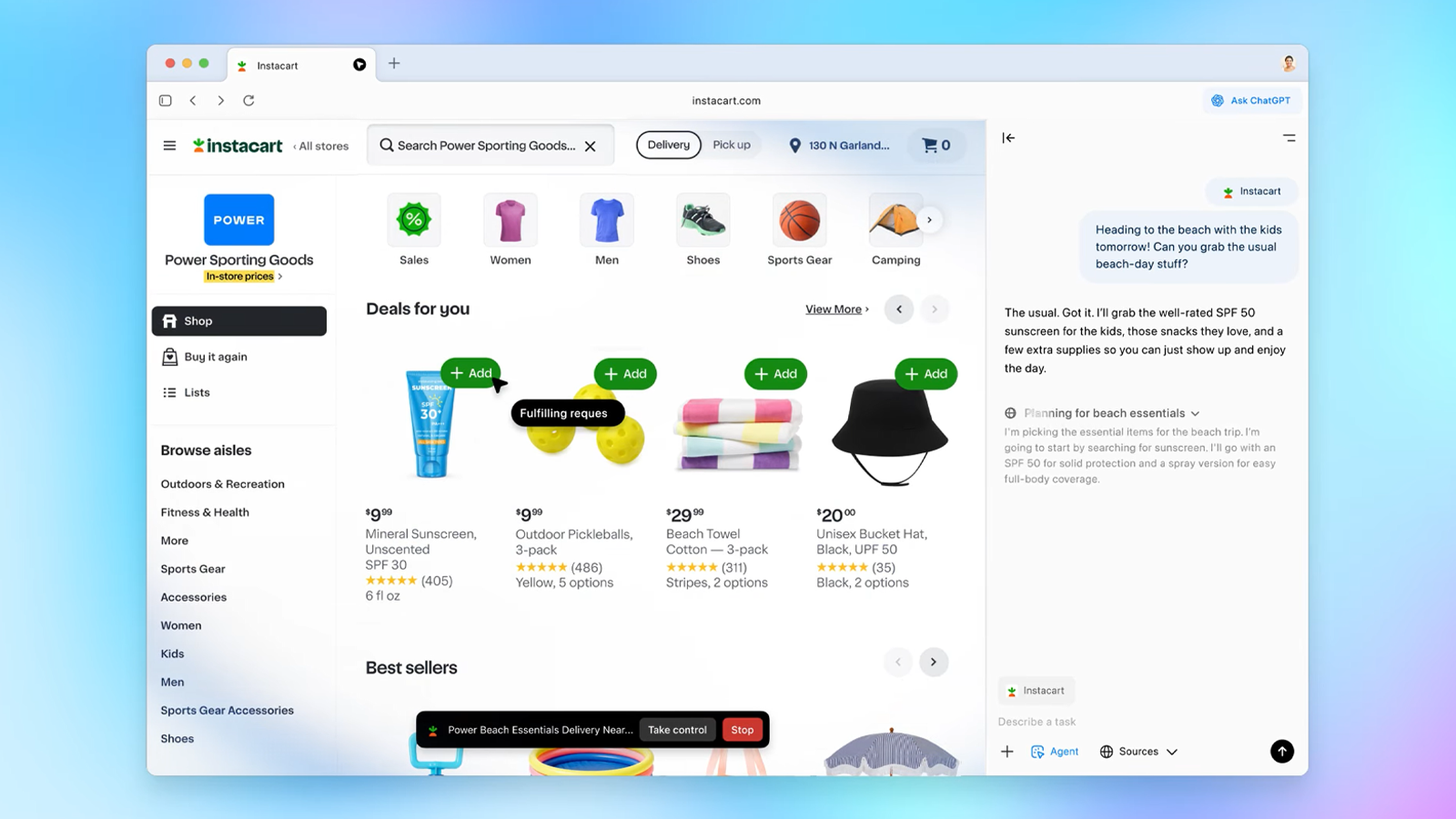
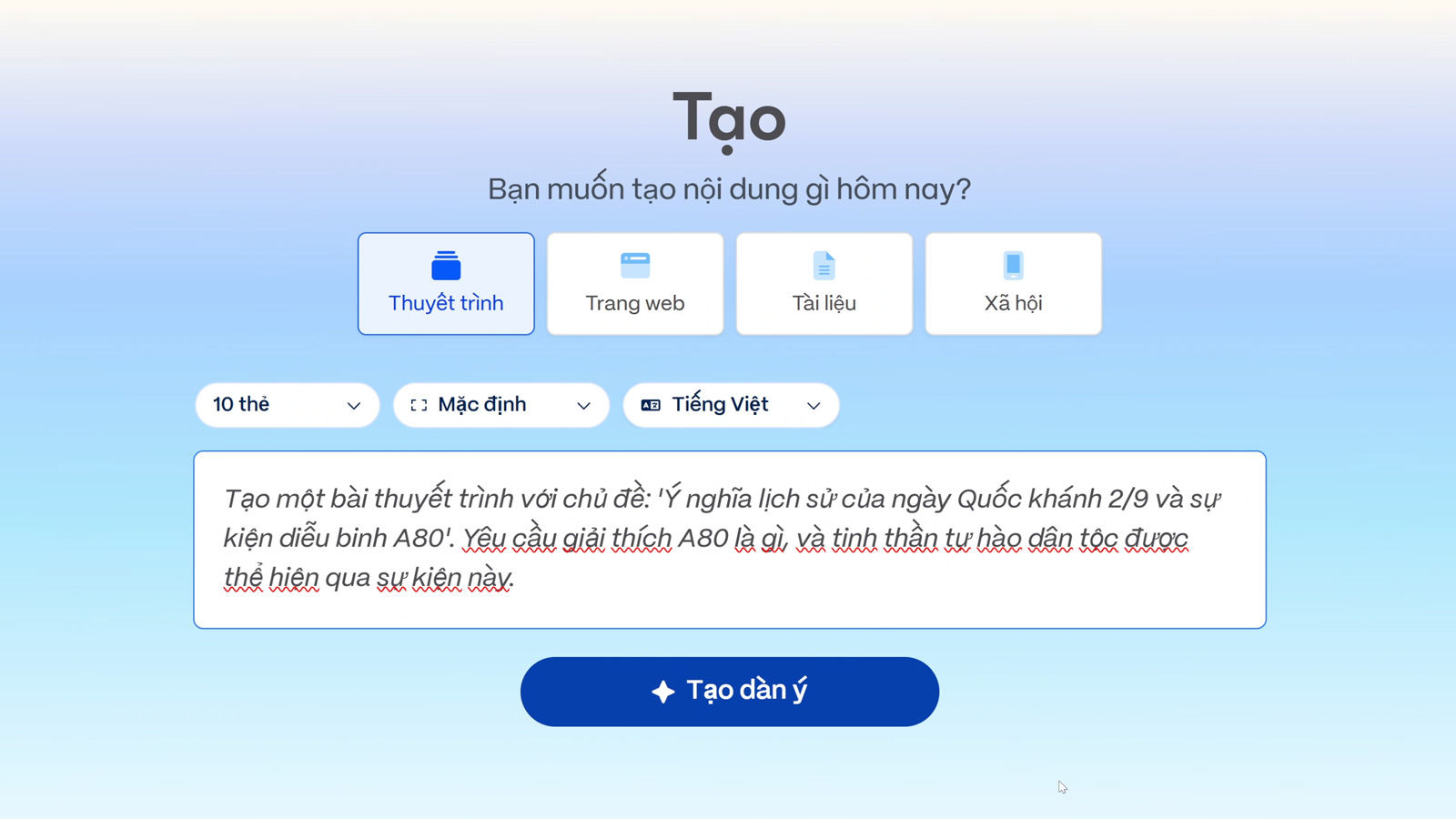
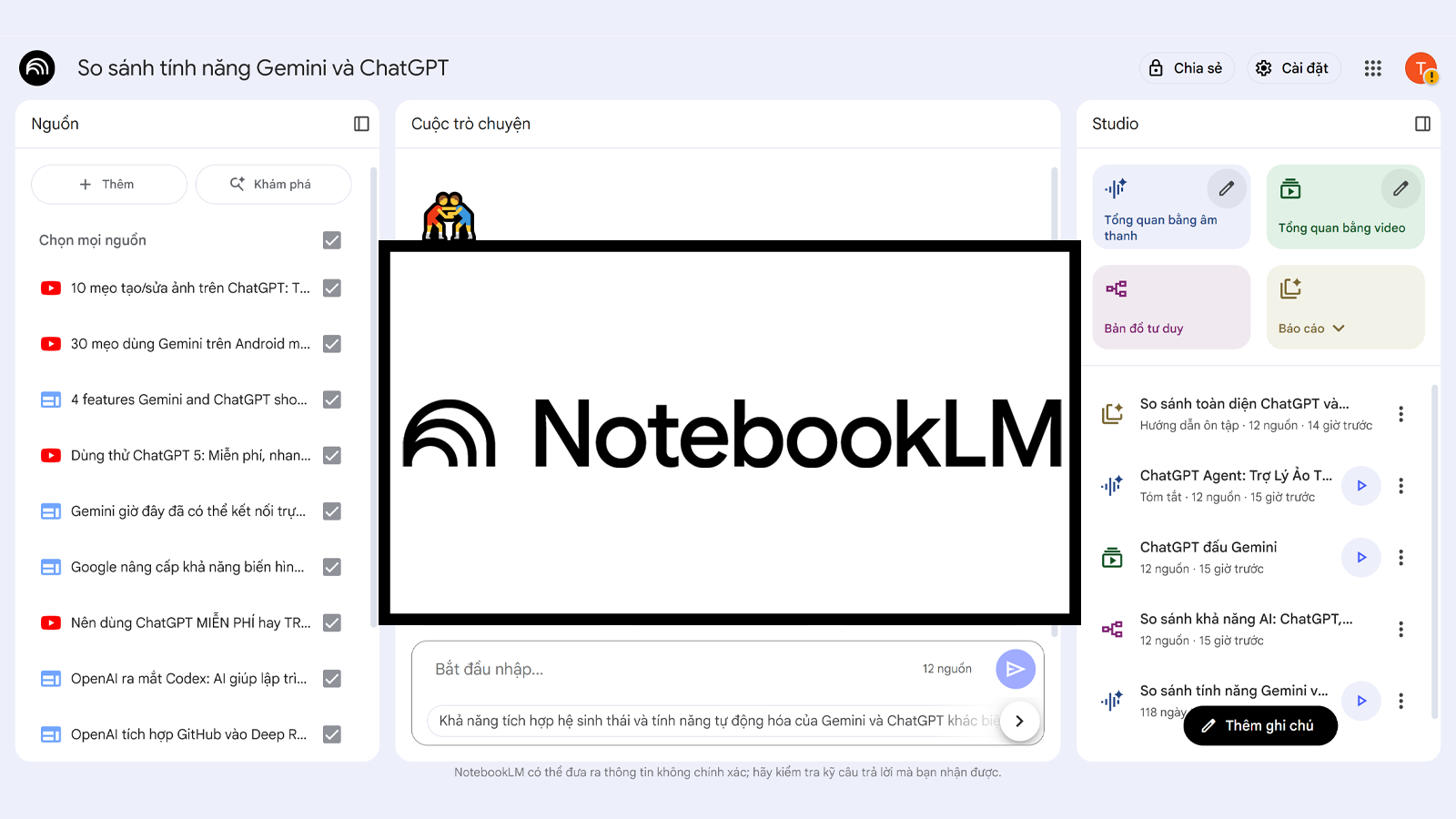

Comments